登录
- 微信登录
- 手机号登录
微信扫码关注“汇帮科技”快速登录
Loading...
点击刷新
请在微信【汇帮科技】内点击授权
300秒后二维码将过期
二维码已过期,点击刷新获取新二维码
登录
登录
其他登录方式
修改日期:2024-09-23 15:23
3种方法教你如何修改Word文档的创建时间和修改时间!数字化时代,文档处理已成为日常工作中的必备技能,而 Word作为最受欢迎的文档编辑软件之一,为无数创意、报告、论文及日常通讯提供了撰写与编辑工作平台。在文档生命周期中,其创建时间和修改日期往往扮演着微妙而重要的角色。然而,有时出于特定需求,我们可能需要修改这些时间戳。本篇文章将介绍三个方法来修改Word文档的创建时间和修改日期。
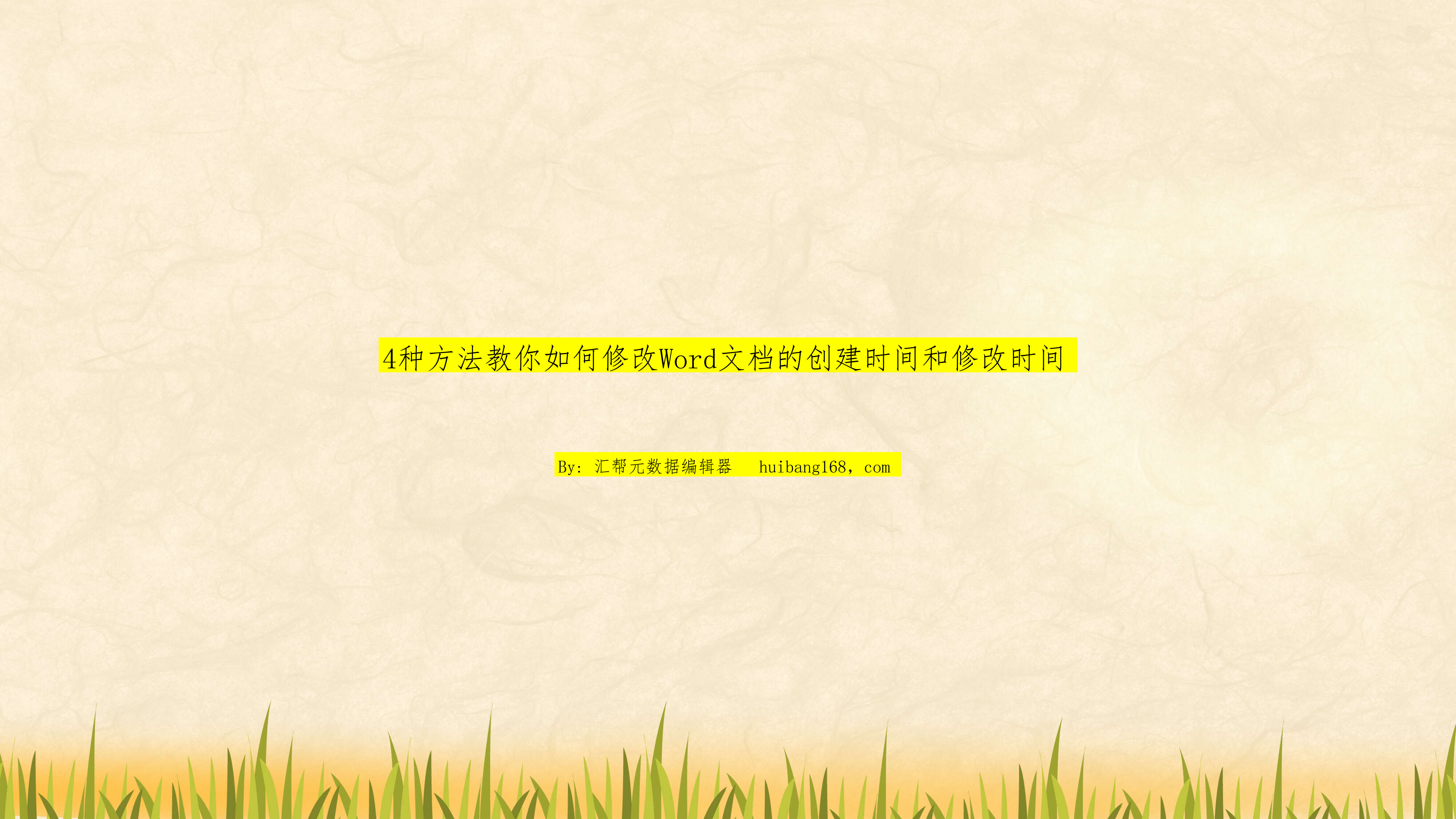
软件名称:汇帮元数据编辑器
下载地址:https://www.huibang168.com/download/ybpPhybrHzJu
首先,需下载并安装“汇帮元数据编辑器”软件。这个软件提供了一个易用的界面,让用户能够轻松地对Word文档进行修改。在主界面上,选中“office文件属性编辑”按钮以进入该功能模块。
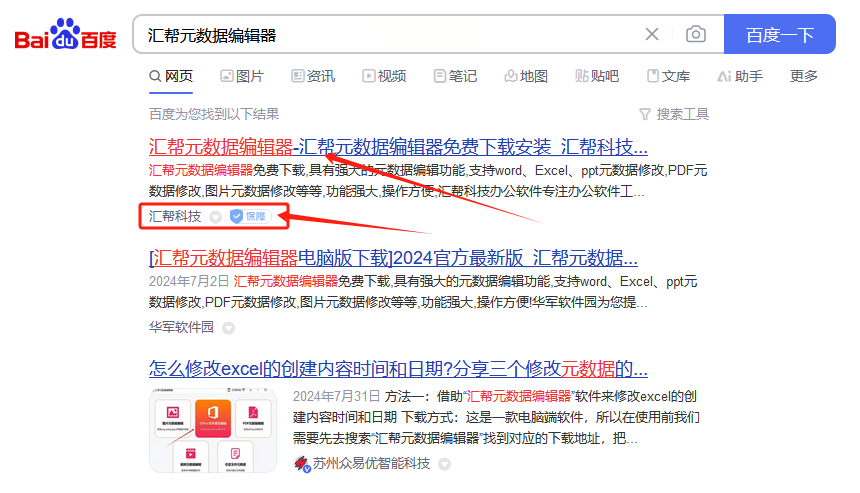
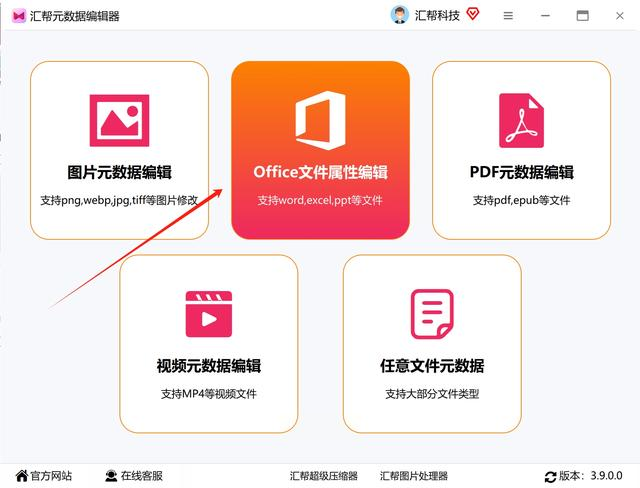
在左侧菜单栏中点击“添加文件”或“添加文件夹”按钮,将需要调整时间信息的Word文档逐个导入至软件界面内。此外,也可以用鼠标拖拽文件的方法,将需要修改创建时间的Word文件添加到软件里。
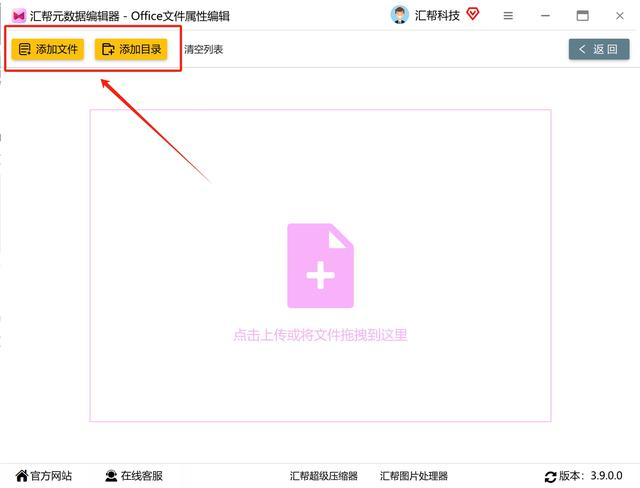
在右侧的文件属性展示区域,我们可以看到Word文件的各种元数据信息,带有编辑按钮的属性是可以修改的。由于我们要修改Word的创建时间和修改时间,所以这里我们找到创建时间和修改时间并点击编辑按钮。
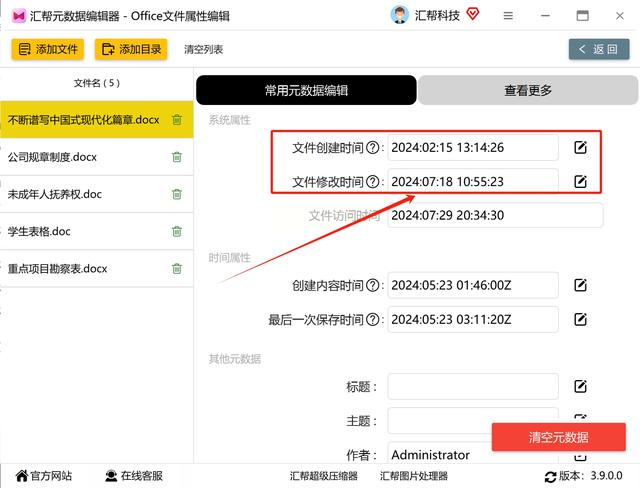
在弹出窗口中,将属性值中的日期和时间改成我们想要的时间,然后点击“保存到所有文件”即可修改成功。
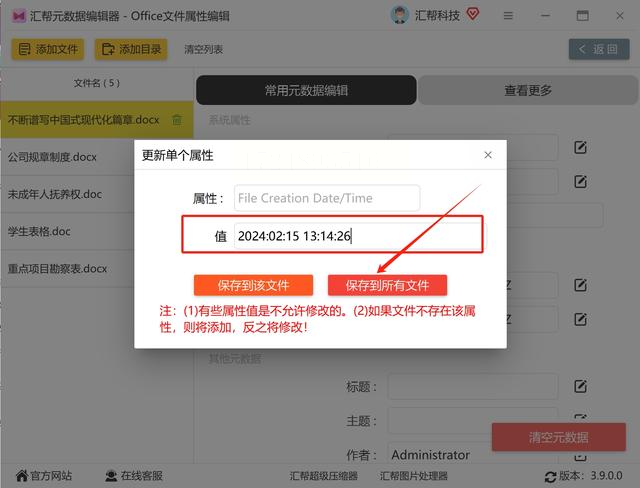
待提示操作成功后,我们可以查看Word文件的属性,可以看到文件的创建时间和修改时间被修改为我们刚刚设置的时间。
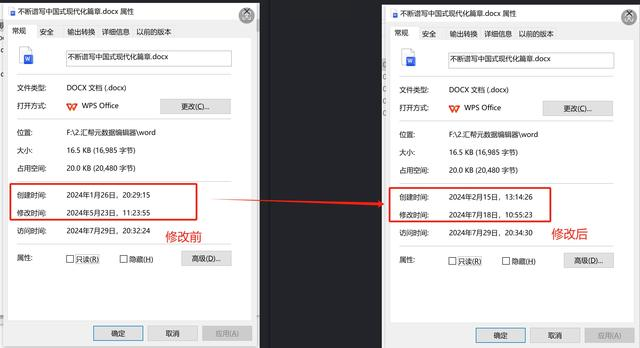
NewFileTime是另一款功能卓越且实用的文件时间修正工具,能够对包括文件的修改日期、创建日期以及访问日期在内的各类时间关键参数进行精确调整。特别值得一提的是,当我们浏览或处理他人计算机上的文件时,这些日期及访问日期信息均会被系统自动记录下来。
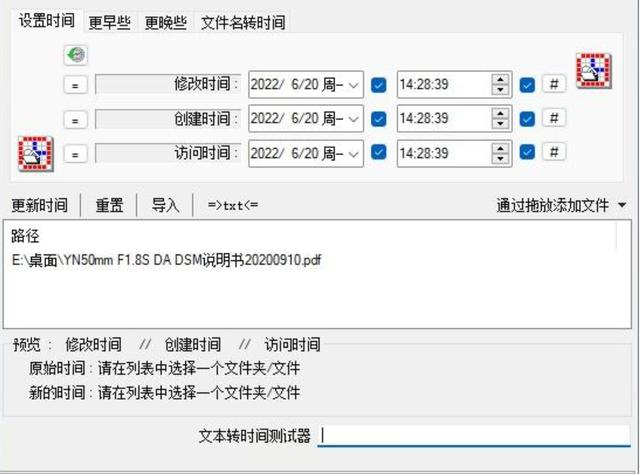
该工具拥有精简版且可自定义汉化,并且完全免费,无需任何形式的身份验证或注册登录等复杂程序。整套安装包容量仅占据397KB空间,操作简便易行。启动软件后,每一项功能一览无余。设定完毕所需时间后,只要点击“更新时间”按钮即可。
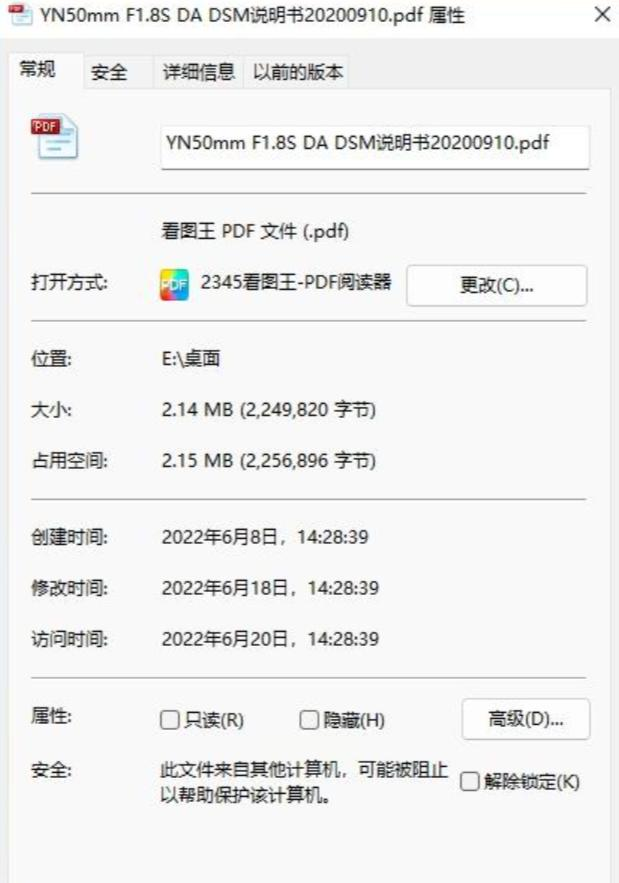
首先,我们需要打开File Explorer++。然后,在File Manager++中导航到包含目标文件的文件夹,找到你想要修改时间戳的文件。右键单击这个文件,这会显示一个上下文菜单。在上下文菜单中选择“属性”。这将打开一个包含文件详细信息的对话框。
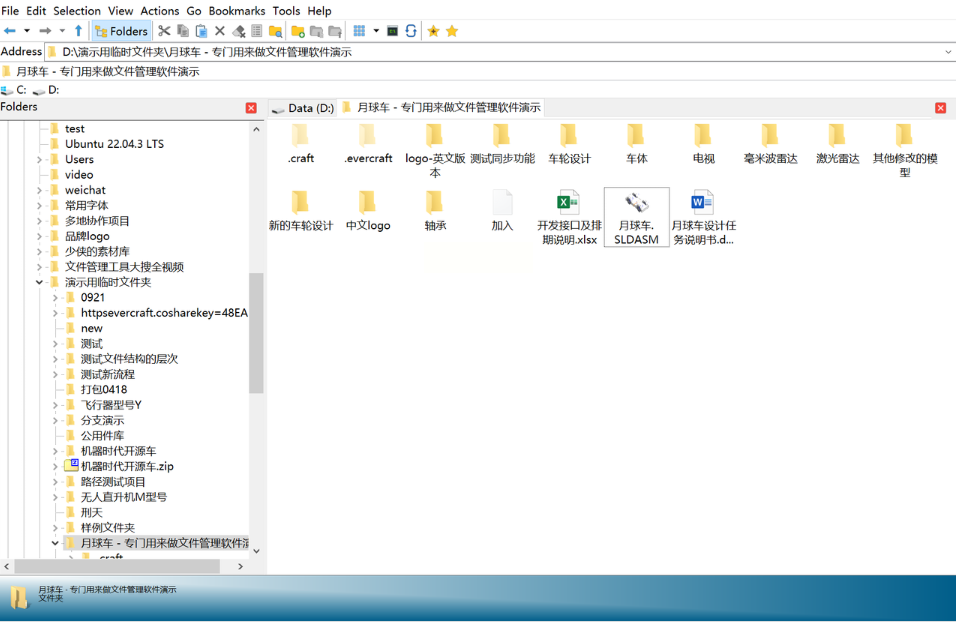
在打开的文件属性对话框中,切换到“详细信息”标签页。这一标签页中,我们可以看到文件的创建时间(Created)和修改时间(Modified)。如果我们想修改创建时间,点击右侧的创建时间,然后输入新的时间。如果我们想修改修改时间,点击右侧的修改时间,并输入新的时间。
输入完新的时间后,我们需要确保我们的输入格式正确,并且符合我们的需求。然后,我们点击对话框底部的“应用”或“确定”按钮,以保存我们的修改。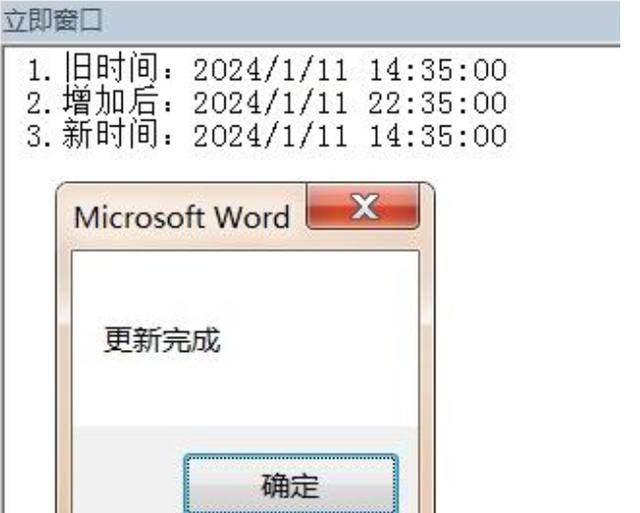
最后,关闭文件属性对话框后,我们返回到File Manager++主界面。确认文件的时间戳是否已按照我们要求更新。
在日常工作中,我们常常会遇到需要修改文件创建时间的需求。在看本文之前,我们肯定不知道如何下手。学习了这些方法,我们可以知道原来文件的创建时间修改起来这么简单,赶紧去试试吧!
最后,我想提醒大家,在进行修改时,我们需要谨慎对待并遵循相关法律法规和企业政策的要求。在进行修改时,我们需要注意保持数据的完整性、版本控制的清晰性,以及备份与恢复的重要性。通过合理的操作和管理,我们可以确保Word文件在办公环境中发挥更大的作用。
如果想要深入了解我们的产品,请到 汇帮科技官网 中了解更多产品信息!
没有找到您需要的答案?
不着急,我们有专业的在线客服为您解答!

请扫描客服二维码